Tipps & Tricks zum Ausführen einer Zeitlupe auf CapCut mit detaillierten Schritten
Wenn Sie ein bestimmtes Detail im Video hervorheben möchten, kann Ihnen das Hinzufügen eines Zeitlupeneffekts helfen. Obwohl das Ändern der Bildrate pro Sekunde im Video einfach ist, kann die Auswahl des richtigen Werkzeugs in den meisten Fällen lästig sein. Aber mit Software wie Cap Cut können Sie die Aufgabe schnell und effektiv erledigen, auch wenn Sie nicht über Fachwissen verfügen. Anstatt Zeit mit der Suche nach einem Tutorial zu verschwenden wie man eine Zeitlupe auf CapCut macht, können Sie diesen Artikel lesen, da wir eine einfach zu befolgende Anleitung bereitstellen. Im letzten Teil werden wir die beste Alternative für Sie hinzufügen, wenn Sie der Meinung sind, dass die von uns eingeführte Software nicht Ihren Standards entspricht.
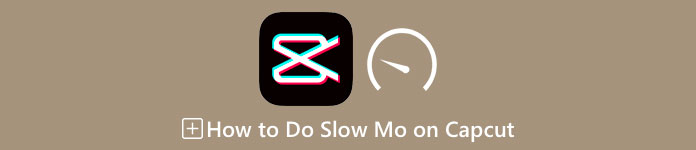
Teil 1. So machen Sie Slow-Mo auf CapCut auf Android- und iOS-Geräten
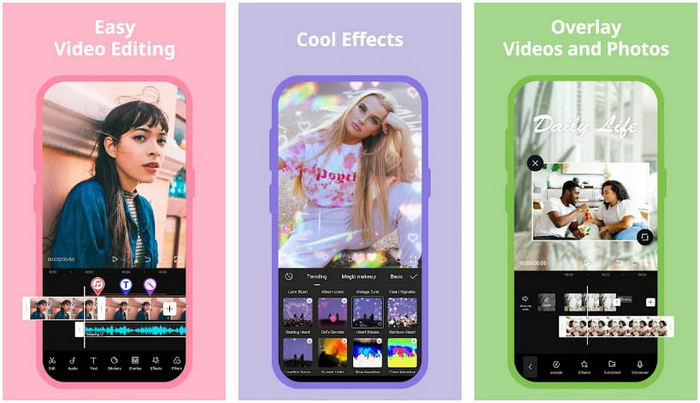
Die folgenden Informationen konzentrieren sich auf die detaillierte Vorgehensweise zum Verlangsamen eines Videos auf CapCut. Wenn Sie also die Software auf Ihrem Gerät verwenden möchten, um ein Video zu verlangsamen, sind die folgenden Schritte absolut und werden ausprobiert, bevor Sie sie hier hinzufügen. Vor allem anderen sind die Schritte hier die grundlegendsten Geschwindigkeitsregler, die Sie auf dem CapCut bekommen können.
Schritt 1. Laden Sie Capcut auf Ihr Gerät herunter und öffnen Sie es direkt nach der Installation.
Schritt 2. Nachdem Sie die App geöffnet haben, klicken Sie auf Neues Projekt, und fügen Sie dann das Video hinzu, das Sie in Zeitlupe anzeigen möchten.
Schritt 3. Tippen Sie auf das hochgeladene Video auf der Timeline und klicken Sie auf Geschwindigkeit Menü, wählen Sie dann zwischen Normal und Kurve Geschwindigkeitsreglermethoden, die Sie wollen. Um ein Video einfacher zu verlangsamen, müssen Sie auf Normal klicken.
Schritt 4. Bewegen Sie den Videogeschwindigkeitspunkt nach links, um das Video zu verlangsamen, klicken Sie überprüfen, dann Export.
Vorteile
- Es ist einer der besten Geschwindigkeitsregler, die Sie auf Android und iOS herunterladen können.
- All-in-One-Editor, den Sie kostenlos haben können.
- Intuitive Benutzeroberfläche für eine einfache Flow-Benutzererfahrung.
Nachteile
- Begrenzte Verarbeitungsressourcen auf Ihrem Gerät.
- Wichtige Bearbeitungsfunktionen sind noch nicht verfügbar.
- Fehler und Abstürze treten manchmal auf.
Teil 2. Ultimative Alternative für CapCut, um ein Video auf dem Desktop zu verlangsamen
Obwohl Capcut die Verlangsamung übernehmen kann, müssen Sie auf dem Video, das Sie haben, und wir finden immer noch, dass es Dinge gibt, die dieses Tool zu einem ultimativen machen. Zweifellos, FVC Video Converter Ultimate hat die Oberhand und ist zum ultimativen Lösungsanbieter für Probleme bei der Steuerung der Videogeschwindigkeit geworden.
Aufgrund seiner Features und Funktionsangebote ist es vielen Nutzern ans Herz gewachsen, weil es in allem, was es bietet, beeindruckend ist. Es ändert die Geschwindigkeit des Videos fehlerlos, um in weniger als einer Minute eine schöne Videoausgabe zu erstellen. Auch wenn Sie kein Profi in Sachen Videogeschwindigkeitskontrolle sind, können Sie die Software dennoch problemlos verwenden. Beeindruckend oder? Es ist mehr als das; Sie können den folgenden Details folgen, während wir Ihnen beibringen, wie Sie in weniger als einer Minute Zeitlupe mit Capcuts ultimativer Alternative machen.

FVC Video Converter Ultimate
Über 5.689.200 Downloads- Es unterstützt eine ultimative Beschleunigung und verlangsamt die Anwendung.
- Importieren Sie Ihr Video hier, denn es unterstützt mehr als 1000 Formate.
- Zusätzliche multifunktionale Merkmale und Funktionen sind verfügbar.
- Es hat eine intuitive Benutzeroberfläche für eine bessere Benutzererfahrung.
- Sie können die Software unter Windows und macOS haben.
Free DownloadFür Windows 7 oder höherSicherer Download
Free DownloadFür MacOS 10.7 oder höherSicherer Download
Schritt 1. Bitte klicken Sie unten auf die Download-Schaltfläche, um die ultimative Software auf Ihrem Windows und Mac zu haben. Klicken Sie danach auf die heruntergeladene Datei, um sie umgehend zu installieren, und klicken Sie auf Jetzt starten, um die Software auf Ihrem System auszuführen.
Schritt 2. Wenn das Tool in Ihrem System ausgeführt wird, klicken Sie auf die Werkzeugkasten und finde die Videogeschwindigkeitsregler.

Schritt 3. Drücken Sie die + Schaltfläche, um den Ordner auf Ihrem Desktop zu öffnen. Suchen Sie die Videodatei, die Sie in Zeitlupe anzeigen möchten, und klicken Sie darauf Öffnen fortfahren.
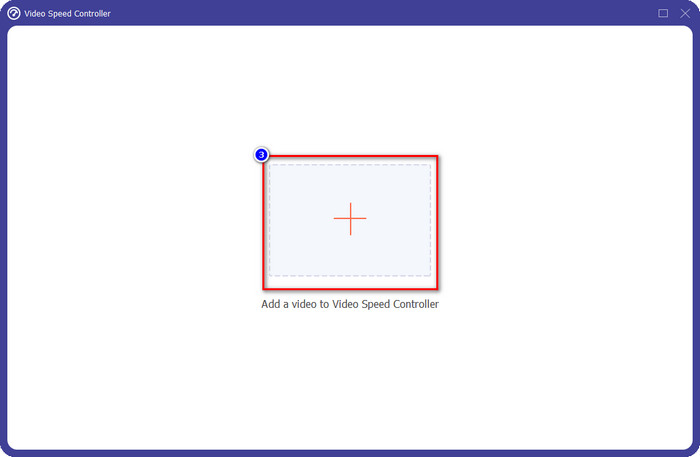
Schritt 4. Nachdem Sie die Videodatei hier hochgeladen haben, klicken Sie in den unten aufgeführten Optionen auf die gewünschte Videogeschwindigkeit. Jedes Mal, wenn Sie auf einen von ihnen klicken, wird eine Vorschau im Vorschaufenster angezeigt. Es zeigt Ihnen das Video, das Sie hochladen, aber mit der von Ihnen gewählten Geschwindigkeit.
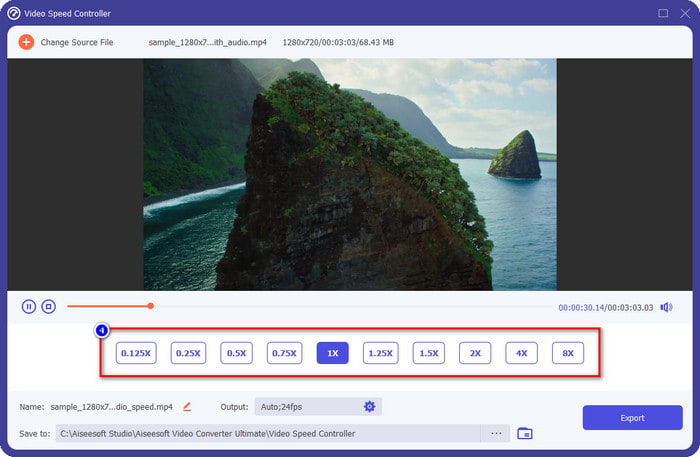
Schritt 5. Alles ist jetzt erledigt; klicken Export um mit der Konvertierung des regulären Geschwindigkeitsvideos in Zeitlupe zu beginnen. Einfach richtig? Ja, so ist es; Auch wenn Sie kein Bearbeitungsexperte sind, brauchen Sie sich keine Sorgen zu machen, wenn Sie sich für diese Software entscheiden.
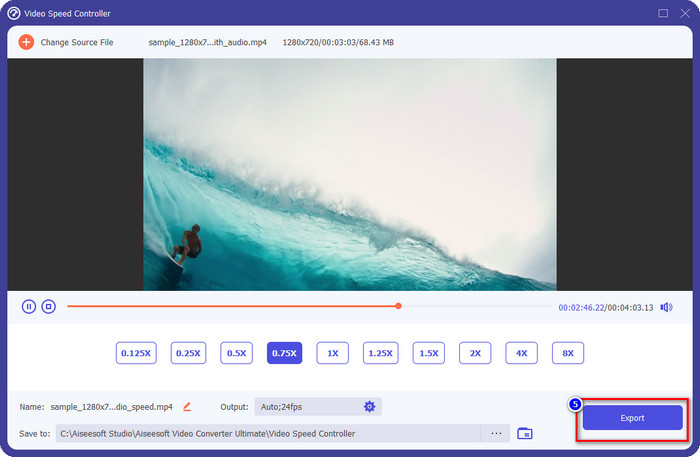
Vorteile
- Es ist die ultimative Lösung zur Lösung des Problems der Videogeschwindigkeit und anderer Video- und Audioprobleme.
- Auch wenn Sie ein Anfänger beim Bearbeiten der Geschwindigkeit sind, können Sie die Verwendung in weniger als einer Minute schnell beherrschen.
- Es kann das Video importieren und exportieren, ohne die Rohqualität zu beeinträchtigen.
- Verfügbar in allen Mac- und Windows-Betriebssystemen.
Nachteile
- Es ist nicht für iOS und Android verfügbar.
Teil 3. Häufig gestellte Fragen zum Erstellen einer Zeitlupe auf CapCut
Gibt es eine Desktop-Version von CapCut?
Leider ist CupCat nicht für Windows und Mac verfügbar, sodass Sie es nicht auf Ihren Desktop herunterladen können, obwohl Sie es möchten. In diesem Fall dürfen Sie die App nicht auf anderen Websites Dritter oder Piraterie herunterladen, da dies illegal ist und danach immer Konsequenzen haben wird.
Kann ich CapCut kaufen?
Wenn Sie ein knappes Budget haben, ist der Kauf oder das Abonnement von CapCut nicht erforderlich, da es kostenlos ist. Keine versteckten Gebühren, sobald Sie die App auf Ihr Android- und iOS-Gerät heruntergeladen haben. Sie können das gesamte Potenzial dieses Video-Editors kostenlos nutzen.
Wie kann man Videos auf Tiktok mit CapCut beschleunigen?
Sie können den oben hinzugefügten Schritten folgen und das Tiktok-Video herunterladen, das Sie beschleunigen möchten. Aber wenn Sie einen umfassenden, detaillierten Schritt wünschen So beschleunigen Sie Videos auf Tiktok, können Sie stattdessen diesen Artikel lesen und sich darauf verlassen.
Wird nach dem Exportieren des Videos auf Capcut ein Wasserzeichen angewendet?
Das Wasserzeichen wird nicht direkt auf das hier bearbeitete Video angewendet, sondern dem letzten Teil des Videos hinzugefügt. Aber Sie können den Videoclip mit einem Wasserzeichen schneiden, indem Sie Ihren vorgesehenen Video-Editor oder den FVC Video Converter Ultimate verwenden, um es dauerhaft zu entfernen. Sie können ein Video ohne Wasserzeichen exportieren, indem Sie auf Export ohne Wasserzeichen tippen, anstatt es zu bearbeiten.
Fazit
Jetzt, da wir wissen, wie man ein Video auf CapCut verlangsamt, haben wir jetzt die Möglichkeit, die gewünschte Geschwindigkeit des Videos zu ändern. Obwohl es sich um eine kostenlose App für Android und iOS handelt, gibt es immer noch Einschränkungen, die Sie bei der Verwendung dieser App zurückhalten könnten. Wenn Sie also die Lücke füllen möchten, die diese App nicht bieten kann, ist es ein Muss, die beste Alternative auf dem Desktop herunterzuladen, denn es ist die ultimative Software dafür das Video verlangsamen. Um das ultimative Tool herunterzuladen, müssen Sie oben auf die Download-Schaltfläche klicken, um es in Ihrer Reichweite zu haben.



 Video Converter Ultimate
Video Converter Ultimate Bildschirm recorder
Bildschirm recorder


